Vous souhaitez appliquer une mosaïque à la photo/vidéo que vous avez prise avec votre appareil photo numérique ou téléchargée sur le Web ? Vous avez juste besoin de ce créateur de mosaïque vidéo intuitif et facile à utiliser - Wondershare Filmora. Avec lui, appliquer une mosaïque pour masquer un message inapproprié ou privé est une technique agréable et facile, même pour les débutants. Dans le guide étape par étape suivant, je vais vous montrer comment créer une mosaïque simple. Au final, un tutoriel vidéo est également fait pour vous.
1 Chargez vos fichiers multimédias
Exécutez ce créateur de mosaïques vidéo, cliquez sur Nouveau projet pour commencer à explorer. Pour ajouter votre vidéo ou vos photos d'origine, cliquez sur Importer pour parcourir votre dossier de fichiers, ou faites-les glisser et déposez-les directement dans la fenêtre principale.
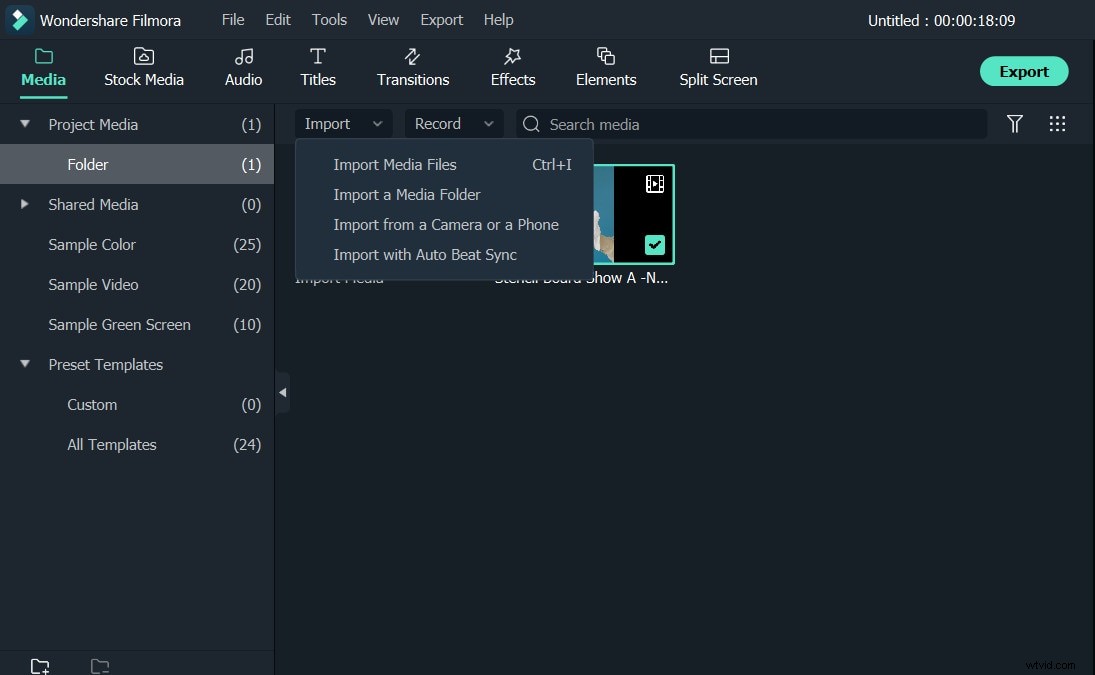
2 Réalisez facilement une mosaïque
Faites glisser les vidéos de la médiathèque vers la chronologie une par une. Cliquez sur Effets> Filtres> Utilitaire> Mosaïque . Faites glisser Mosaic vers la chronologie. Vous pouvez faire glisser la bordure du clip mosaïque pour ajuster sa longueur. Dans la fenêtre d'aperçu, cliquez sur la mosaïque pour modifier la zone et la taille de la mosaïque. Vous pouvez également double-cliquer sur le clip mosaïque pour changer le type de mosaïque, la quantité de flou et l'opacité.
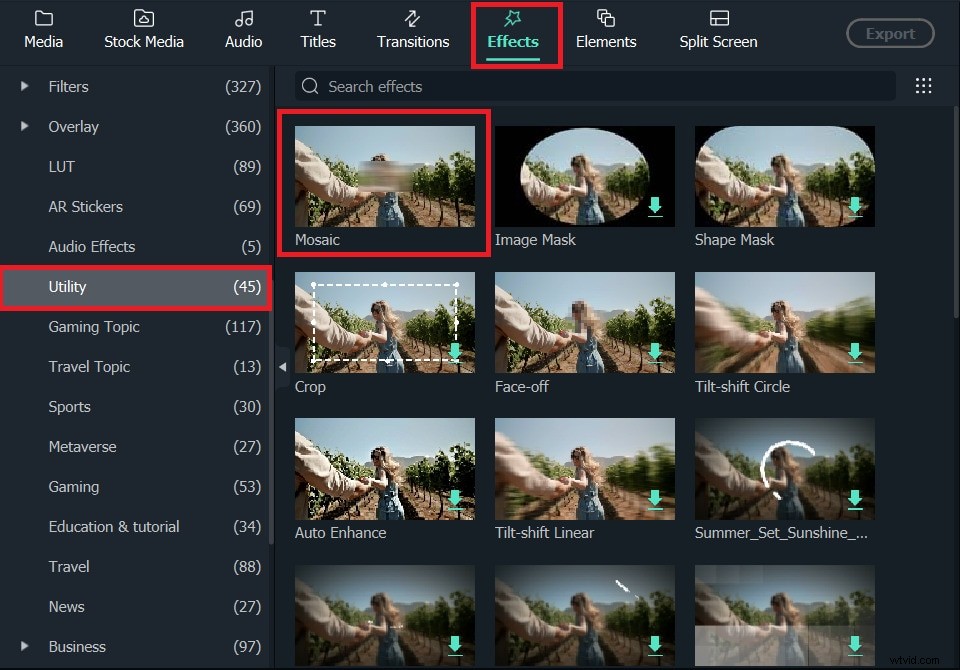
Conseils : Pour vous aider à trouver rapidement le filtre cible que vous souhaitez, vous pouvez également rechercher le nom du filtre dans la barre de recherche. Sélectionnez Filtres à gauche, puis saisissez le nom du filtre à droite.
3 Enregistrer la vidéo mosaïque
Appuyez sur EXPORTER pour exporter la mosaïque vidéo/photo que vous venez de créer. Dans la fenêtre de sortie, choisissez le format souhaité pour l'enregistrer sur votre ordinateur.
Vous pouvez également cliquer sur YouTube et partagez votre création avec le monde entier sur YouTube ou Vimeo.
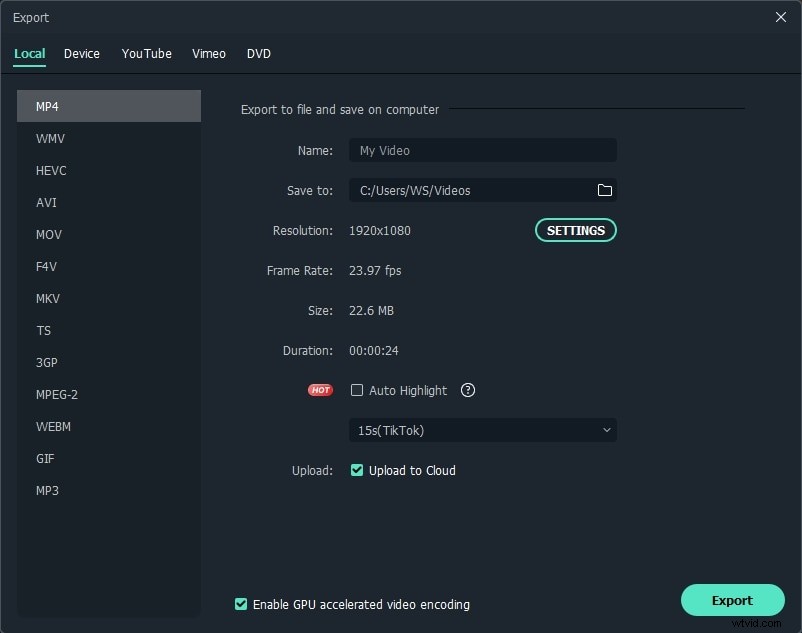
Consultez ce didacticiel vidéo pour en savoir plus sur Mosaic.
